
Crear projeccions a l’app Fotos del Mac
A l’app Fotos hi ha dues maneres de crear projeccions:
Reproduir ràpidament una projecció instantània de les fotos amb un tema i música.
Crear i desar un projecte de projecció. Selecciona un grup de fotos, afegeix text, selecciona un tema, posa música i tria quanta estona vols que aparegui cada diapositiva. Pots exportar un projecte de projecció per reproduir-lo en un Mac, iPhone, iPad, Apple TV 4K o Apple Vision Pro.
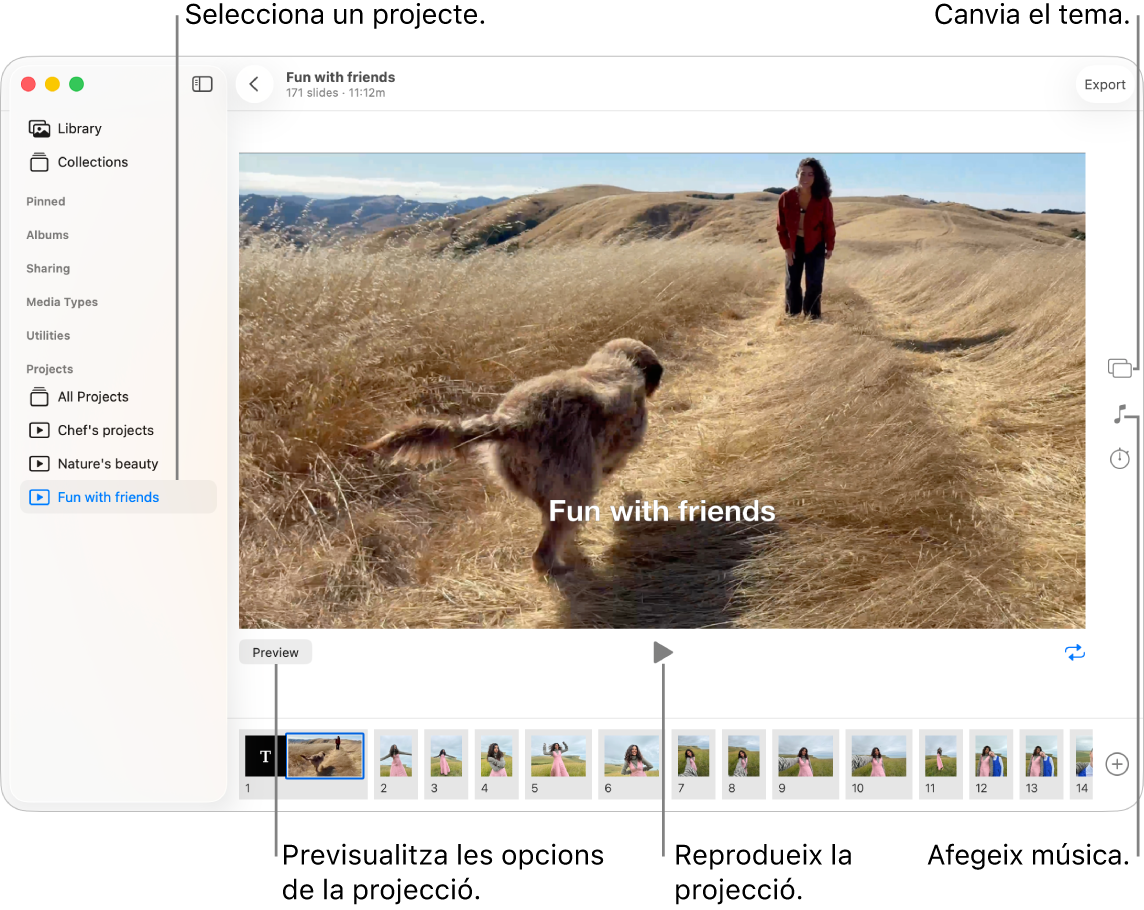
Crear una projecció ràpida
En crear una projecció, pots seleccionar les fotos, els vídeos, el tema i la música que vols que hi apareguin.
Ves a l’app Fotos
 del Mac.
del Mac.Fes clic a “Fototeca” a la barra lateral i, després, a “Totes les fotos” a la barra d’eines.
Selecciona les fotos i els vídeos que vulguis i, després, ves a Arxiu > Reprodueix la projecció.
Per personalitzar la projecció, fes una de les accions següents:
Fes clic a
 per canviar la música. Per veure més opcions, fes clic a “Explora”.
per canviar la música. Per veure més opcions, fes clic a “Explora”.Fes clic a
 per canviar l’aspecte de la projecció.
per canviar l’aspecte de la projecció.
Crear un projecte de projecció
Ves a l’app Fotos
 del Mac.
del Mac.Fes clic a “Fototeca” a la barra lateral i, després, a “Totes les fotos” a la barra d’eines.
Selecciona les fotos i els vídeos que vulguis i, a continuació, selecciona Arxiu > Crea > Projecció > Fotos.
Fes clic al menú desplegable “Projecció” i selecciona “Nova projecció”.
Escriu el nom d’una projecció i fes clic a “D’acord”.
Fes una de les accions següents:
Reordenar les fotos: arrossega les miniatures de baix de tot de la finestra i col·loca-les en l’ordre que vulguis.
Seleccionar un tema: fes clic a
 i, després, a un tema.
i, després, a un tema.Pots canviar el tema sempre que vulguis. El tema que seleccionis determinarà la posició del text, els tipus de lletra i les transicions que apareixeran entre les diapositives.
Seleccionar música: fes clic a
 , després, fes clic a
, després, fes clic a  al costat de “Biblioteca musical” i, a continuació, selecciona una cançó o un grup de cançons.
al costat de “Biblioteca musical” i, a continuació, selecciona una cançó o un grup de cançons.Selecciona “Cançons dels temes” al menú desplegable per veure la música que inclou “Fotos” o selecciona l’app Música per veure la música de la biblioteca. Arrossega les cançons seleccionades per canviar l’ordre en què es reproduiran. Per eliminar una cançó, selecciona-la i prem Eliminar.
Nota: Si no veus música de la biblioteca de música, surt de l’app Fotos, obre l’app Música i inicia-hi la sessió. Amb l’app Música oberta, torna a obrir l’app Fotos i selecciona la projecció. Fes clic a
 i selecciona “Música” al menú desplegable perquè aparegui la llista amb la teva música.
i selecciona “Música” al menú desplegable perquè aparegui la llista amb la teva música.Canviar quanta estona es mostra cada diapositiva: fes clic a
 i, a continuació, fes una de les accions següents (algunes opcions no estan disponibles per a tots els temes):
i, a continuació, fes una de les accions següents (algunes opcions no estan disponibles per a tots els temes):Configurar la projecció perquè coincideixi amb la durada de la música seleccionada: selecciona “Ajusta a la música”.
Definir un temps de visualització específic per a la projecció: selecciona “Personalitzat” i arrossega el regulador per especificar el temps de reproducció de la projecció.
Definir transicions per a tota la projecció: selecciona la casella “Transició” i escull un tipus de transició al menú desplegable.
Configurar les diapositives perquè s’ajustin a la mida de la pantalla: marca la casella “Ajusta les fotos a la pantalla”.
Veure una previsualització de la projecció: fes clic a “Previsualitza”.
Torna a fer clic a “Previsualitza” per aturar la vista prèvia. També pots ajustar la projecció perquè es reprodueixi continuadament fent clic a
 .
.Reproduir la projecció: fes clic a
 .
.Per aturar la reproducció de la projecció, prem la tecla Esc (Escapada). Pots prémer les tecles de fletxa per avançar o retrocedir a través de les diapositives o prémer la barra espaiadora per posar la projecció en pausa.
Nota: Les projeccions apareixen a la secció de projectes de la barra lateral. Si utilitzes la fototeca compartida a l’iCloud, caldrà que seleccionis “Totes dues fototeques” al menú desplegable “Fototeca” de la barra lateral per veure els projectes que has creat.
Per compartir una projecció, consulta Exportar projeccions.
Afegir o eliminar fotos i text d’un projecte de projecció
Ves a l’app Fotos
 del Mac.
del Mac.Fes clic en una projecció de la secció projectes de la barra lateral.
Nota: Si utilitzes la fototeca compartida a l’iCloud, caldrà que seleccionis “Totes dues fototeques” al menú desplegable “Fototeca” de la barra lateral per veure els projectes que has creat.
Fes una de les accions següents:
Afegir més fotos a una projecció: a la fila de miniatures de la part inferior, fes clic a
 i després fes clic a “Afegeix fotos”. Selecciona les fotos que vols afegir i fes clic a “Afegeix”.
i després fes clic a “Afegeix fotos”. Selecciona les fotos que vols afegir i fes clic a “Afegeix”.Afegir text a una diapositiva: selecciona una foto, fes clic a
 i fes clic a “Afegeix text”. Selecciona el text del quadre de text i escriu el text que vulguis.
i fes clic a “Afegeix text”. Selecciona el text del quadre de text i escriu el text que vulguis. Eliminar el text d’una foto: selecciona la icona de text de la miniatura de la foto i, després, prem ”Elimina”.
Eliminar una foto de la projecció: selecciona la foto que vols eliminar i prem Eliminar.